Jak edytować stopkę w motywie Sydney WordPress?
Opublikowany: 2022-10-15Jeśli chcesz edytować stopkę motywu Sydney WordPress , musisz wykonać następujące kroki: 1. Przejdź do Wygląd > Edytor. 2. Po prawej stronie znajdź plik stopki motywu (footer.php) i kliknij go. 3. Edytuj kod w pliku i zapisz zmiany. 4. Twoja stopka zostanie teraz zaktualizowana o wprowadzone przez Ciebie zmiany.
Stopka pojawia się na dole strony internetowej po głównej treści. W większości przypadków w stopce znajdują się ważne linki, takie jak wyłączenie odpowiedzialności, polityka prywatności i inne ważne strony. Plik stopki WordPress , footer.php, jest dołączany do procesu instalacji WordPressa. W większości motywów WordPress możesz edytować stopkę na osobnej stronie. Jeśli znasz się na kodowaniu, możesz łatwo edytować plik footer.php bezpośrednio z pulpitu WordPress. Możesz zwiększyć funkcjonalność stopki swojej witryny, korzystając z jednej z wielu darmowych lub płatnych wtyczek WordPress. Konfigurator motywu WordPress to najbezpieczniejszy i najbardziej przyjazny dla użytkownika sposób dostosowywania motywu WordPress.
Widżet to mały blok treści, który można przeciągać po witrynie, aby wyświetlić tekst, filmy, obrazy lub kod HTML. Odwiedź pulpit nawigacyjny swojej witryny WordPress. Dostęp do widżetu można uzyskać poprzez Wygląd. Niestandardowy widżet HTML można przeciągnąć do sekcji 1 paska stopki z niestandardowego widżetu HTML. Po wpisaniu tekstu kliknij Zapisz, aby opublikować widżet w stopce. Kliknij Dodaj do menu, aby wybrać wszystkie odpowiednie strony z menu Dodaj. Możesz także dodawać do menu kategorie, niestandardowe linki i posty.
Z menu rozwijanego pod polem tytułu wybierz menu utworzone dla stopki witryny. Jeśli chcesz opublikować zmiany, kliknij Zapisz. Możesz teraz umieścić swoje nowe menu w obszarze stopki witryny WordPress. Łącze Powered by pojawia się w stopce niektórych witryn WordPress. Jeśli chcesz usunąć ten tekst ze swojej witryny, musisz edytować jego stopkę. Zazwyczaj nie zaleca się bezpośredniej edycji kodu, ale tak właśnie jest. Wygląd | W tym celu można użyć narzędzia dostosowywania.
Możesz budować stopki za pomocą Widgetów lub WPBakery Page Builder. Możesz zarządzać stopką, wybierając „ Domyślna stopka ” z „Wygląd”, a następnie wybierając „Widżety”. Możesz zarządzać stopkami, jeśli wybierzesz „Niestandardowa stopka”, a następnie przejdź do „Niestandardowych stopek”, aby to zrobić.
Jak edytować stopkę w motywie WordPress?
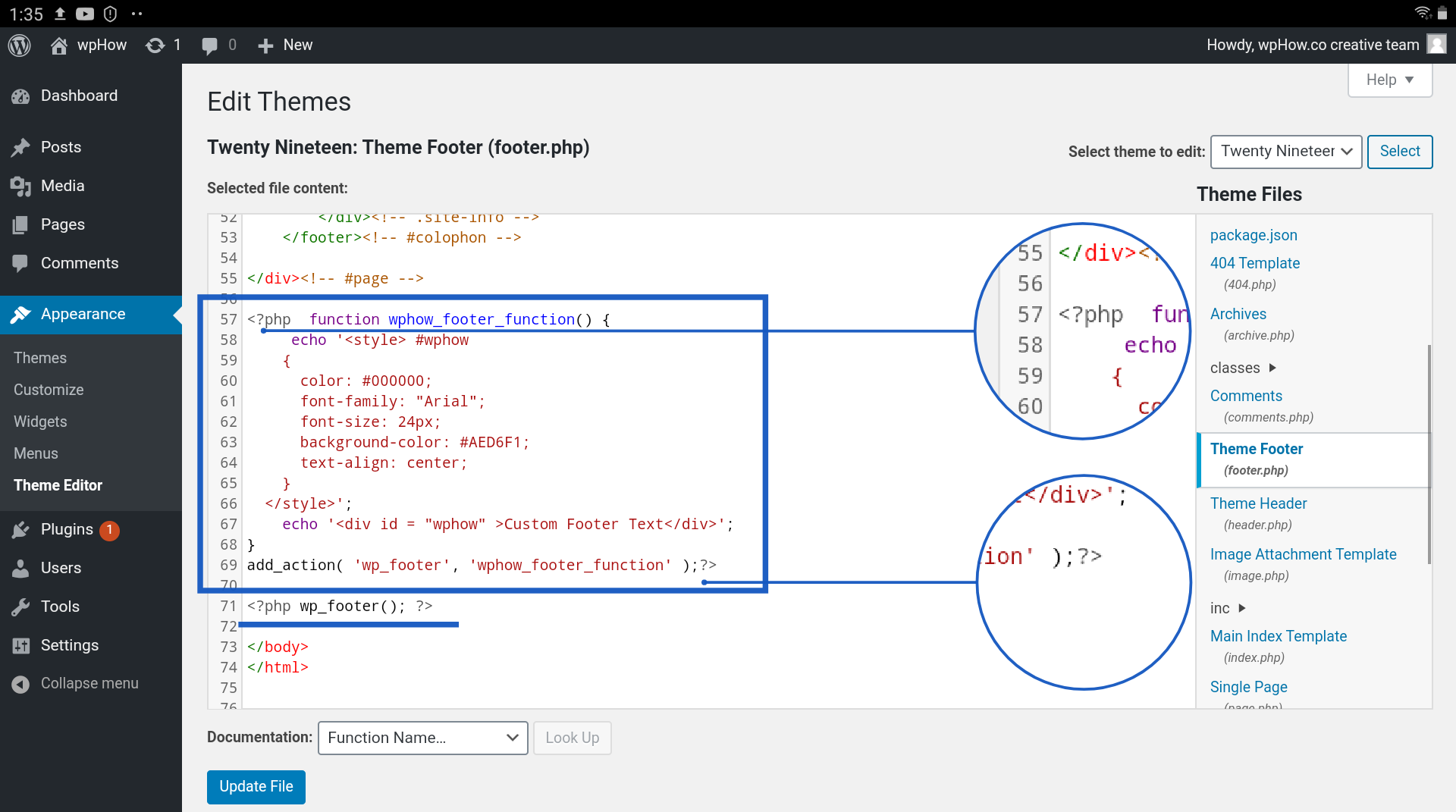
Przejdź do pulpitu nawigacyjnego WordPress i zaloguj się. Dostosuj Stopkę można uzyskać za pośrednictwem menu dostosowywania witryny. Dodawanie nowych sekcji do stopki można wykonać za pomocą widżetów, natomiast zawartość i styl paska stopki można zmieniać za pomocą widżetów.
Stopka strony internetowej to sekcja strony, która znajduje się na dole. Więcej informacji o witrynie i linki do stron, które mogą przynieść korzyści odwiedzającym, można znaleźć na pasku bocznym. HTML lub CSS można wykorzystać do zakodowania zawartości stopki w pliku footer.php motywu WordPress. WordPress obsługuje również widżet, WordPress Customizer i wtyczkę do edycji stopki. Najedź myszą na Wygląd, aby uzyskać dostęp do obszaru widżetów na pulpicie WordPress. W rezultacie obszar stopki motywu pokazanego powyżej może różnić się od tego, którego używasz. Niestandardowy konfigurator, który jest wbudowany w WordPress, może być również używany do zmiany wyglądu stopki.
Wiadomość „Powered by WordPress” można edytować lub usunąć ze swojej stopki. Klikając ikonę listy w lewym górnym rogu ekranu, możesz zmienić kolejność bloków w stopce. Jeśli edytujesz pliki PHP motywu WordPress, możesz samodzielnie tworzyć niestandardowe skrypty. Oprócz umiejętności HTML, CSS, JavaScript oraz projektowania i programowania stron internetowych musisz znać te technologie. Insert Headers and Footers to wtyczka, która umożliwia dodawanie kodu i skryptów do motywu bez konieczności modyfikowania jego plików. Ta wtyczka jest bardzo prosta w użyciu i może być używana przez początkujących. Obsługiwane są niestandardowe kody CSS, HTML i JavaScript z Google AdSense i Twittera.
Wtyczka Footer Mega Grid Columns wyświetla widżety w poziomej siatce, ułatwiając porządkowanie zawartości stopki. Aby wyświetlić zawartość w stopce kolumny, po prostu przeciągnij i upuść widżet na kolumnę. Każda subskrypcja zawiera dodatkowe funkcje, takie jak opcje kolorów, wiele siatek i niestandardowy edytor CSS.
Jak edytować stopkę dotyczącą praw autorskich w dowolnym motywie WordPress?
Aby dostosować stopki, wystarczy kliknąć „Zapisz” w menu opcji dostosowywania, co przeniesie Cię do okna tekstowego dotyczącego praw autorskich stopki, w którym możesz zmienić następujący tekst. Ten rodzaj stopki jest używany w wielu motywach WordPress, w tym w Roogan, Toucan, Megaphone, Trawell i innych.
Jak usunąć informację o prawach autorskich z motywu WordPress?
Aby usunąć informację o prawach autorskich z motywu WordPress, przejdź do Wygląd. dostosuj Stronę Opcje motywu można znaleźć w sekcji Opcje ogólne. Jeśli masz informację o prawach autorskich, możesz wypełnić pole tekstowe w menu Stopka . Na dolnym pasku znajduje się menu. Możesz zmienić ilość otrzymywanych kredytów za pomocą stopki.
Jak edytować stopkę w WordPress 2021?
Aby edytować stopkę WordPress, przejdź do Wygląd > Dostosuj > Stopka > Pasek dolny. Tutaj możesz zmienić tekst praw autorskich, edytować liczbę kolumn i dodać ikony mediów społecznościowych. Możesz także zmienić kolor lub obraz tła oraz kolor tekstu.
W WordPress nagłówek, stopka i główna treść są obecne. Oprócz tego, że jest używana jako obszar nagłówka, stopka ma wiele innych zalet w porównaniu z obszarem nagłówka. Wiedza o tym, jak wybierać i edytować różnorodne elementy stopki w witrynie WordPress, jest ważnym krokiem w ich edycji. Motywy WordPress zawierają Tytuł witryny i Rok w sekcji Prawa autorskie. Konfigurator motywów umożliwia zmianę tekstu, kredytów w stopce, nazwy motywu i tekstu roku tego prawa autorskiego, a także edytowanie, usuwanie lub przesyłanie informacji o stopce, baneru lub nazwy. Jeśli Twój motyw na to pozwala, możesz dostosować stopki dla tabletów, komputerów stacjonarnych i urządzeń mobilnych. Widgety są powszechnie używane w motywach WordPress do definiowania i edytowania treści stopki.

Stopki można tworzyć za pomocą Kreatora szablonów, który jest dołączony do Elementor Pro. Jeśli korzystasz z narzędzia do tworzenia stron Divi, możesz tworzyć i edytować niestandardowe stopki za pomocą narzędzia Divi Theme Builder. Jeśli to możliwe, podsekcje można również dodawać za pomocą prostej metody „przeciągnij i upuść”. Jeśli potrzebujesz dodatkowych elementów projektu i funkcji stopki, musisz użyć wtyczki WordPress Footer. Wtyczka Head, Footer i Post Injections WordPress umożliwia wstawianie kodu do stopki i nagłówka. Plik szablonu footer.html definiuje stopkę. Poniższe kroki pokażą Ci, jak zmienić stopkę pliku na stopkę motywu WordPress.
Małe ikony reprezentujące linki, takie jak te znajdujące się na innych stronach internetowych lub kontach w mediach społecznościowych, mogą pojawić się w sekcji stopki Twojej witryny. Masz możliwość zmiany domyślnego koloru według własnego uznania. W razie potrzeby możesz również wprowadzić zmiany w ustawieniach łącza.
Szablon stopki WordPress
Szablon stopki WordPress pomaga uzupełnić wygląd witryny WordPress. Może być używany do wyświetlania informacji o prawach autorskich, danych kontaktowych i innych ważnych linków. Szablon stopki można dostosować do wyglądu i stylu witryny WordPress.
Stopka witryny znajduje się na dole strony lub stopce. Może zawierać oświadczenie o prawach autorskich, linki do mediów społecznościowych, informacje kontaktowe i, co najważniejsze, link do polityki prywatności Twojej witryny, zastrzeżenia, a nawet mapę Google. Jak edytujesz stopkę na WordPressie? Zauważysz stopkę swojej witryny WordPress, gdy tylko ją skonfigurujesz. Stopka Twojej witryny zawiera wszystkie niezbędne elementy, takie jak linki do mediów społecznościowych, treść biuletynu, indywidualne linki, adres, prawa autorskie i linia zasilana. W zależności od używanego motywu możesz edytować lub uzyskać dostęp do stopki za pomocą menu Opcje. Korzystając z motywu Astra, możesz użyć dostosowywania WordPress do edycji stopki.
Do linku do witryny wymagany jest tag kotwicy. Dzięki tej funkcji możesz dostosować nawigację i stopkę witryny bez konieczności pisania nawet jednej linii kodu. Nowy kreator stopek o nazwie Visual Footer Builder umożliwia szybką i precyzyjną zmianę wyglądu i stylu stopki witryny. Gdy wprowadzasz zmiany w tekście w stopce witryny, możesz wizualnie podejrzeć, jak będzie wyglądać. Aby rozpocząć, należy zainstalować motyw potomny. Motyw potomny, który chcesz utworzyć, powinien mieć nazwę. Nazwiemy to mychildtheme.
Możesz wybrać dla niego dowolną nazwę, a my nadamy mu nazwę. Po kliknięciu przycisku „Generuj” należy wybrać „Opcje zaawansowane”. Ta opcja nie powinna być wybierana podczas przesyłania motywu podrzędnego. Wybierając zrzut ekranu (który pojawia się jako projekt okładki motywu), możesz dostosować pola, takie jak autor, adres URL autora, nazwa folderu i tak dalej. Dzięki dostosowywaniu WordPress możesz zmienić schemat kolorów, dodać obraz tła i zmienić typografię stopki WordPress. Aby wprowadzić zmiany w stopce w WordPressie, użyj pliku „.css”. To nie jest opcja do rozważenia.
W nadchodzących tygodniach dowiemy się, dlaczego tak się stało. Jeśli chcesz dodać kod do stopki swojej witryny WordPress, możesz to zrobić na kilka sposobów. Jeden z nich będzie częściowo objęty niestandardowymi układami Astry Pro. Google nie lubi ukrywać treści, co może skutkować słabym rankingiem słów kluczowych, a w niektórych przypadkach wcale. Chociaż stopka nie jest wymagana w przypadku witryny internetowej, zapewnia poczucie obecności. Twoja stopka zawiera różne elementy treści, takie jak oświadczenie o prawach autorskich, ikony mediów społecznościowych, łącza menu, adres i inne strony. Usunięcie linku kredytowego ze stopki Proudly powered by WordPress jest legalne.
Możesz dodać obrazy do swojej stopki, wykonując następujące czynności. Jeśli korzystasz z najnowszej wersji WordPressa, tj. WordPress 5.8, przejdź do Wygląd. Aby dodać widżet „WPForms” zamiast „Widget obrazu”, utwórz nową stopkę. Przed użyciem widżetu należy najpierw zainstalować wtyczkę WPForms i utworzyć formularz kontaktowy. Stopka witryny WordPress może zawierać mapę Google, tworząc szablon lub ręcznie dodając go do stopki. Pierwsza metoda polega na osadzeniu kodu pod nagłówkiem „Umieść mapę”. Aby odnieść sukces w tym przypadku, musisz zainstalować wtyczkę, taką jak Widżet Map Google dla Map Google. Korzystając z edytora WYSIWYG lub niektórych plików PHP, możesz łatwo edytować stopkę WordPressa.
Stopka witryny WordPress
Stopka to dolna część witryny WordPress. Zwykle zawiera informacje, takie jak dane kontaktowe witryny, informacje o prawach autorskich oraz łącza do innych stron w witrynie.
Stopkę WordPress można znaleźć na dole każdej strony w Twojej witrynie. W rezultacie strona jest idealna do marketingu nieruchomości. Przydatna jest możliwość linkowania do stron, które nie pojawiają się w menu głównym. Witryna jest doskonałym miejscem do zamieszczania informacji kontaktowych, łączy do polityki prywatności i innych przydatnych informacji. Do stopki witryny możesz dodawać różne elementy widżetów. Bloki można również przeciągać i upuszczać bezpośrednio z edytora bloków. Aby usunąć widżet ze stopki, po prostu kliknij link Usuń w opcjach konfiguracji.
Możesz również utworzyć osobne menu dla różnych typów stron, takich jak Informacje o firmie lub O nas, i umieścić je w tej samej sekcji. Kiedy korzystasz z WordPress.com, możesz łatwo dostosować stopkę swojej witryny. Można go również dostosować za pomocą widżetów, przeciągać i upuszczać bloki z edytora Gutenberg oraz zmieniać kredyt w stopce. Możesz także dodać do szablonu własny tekst i niestandardowy styl.
